• مسجل في: Topics • حلول مجربة
يمكن أن يكون امتلاك iPad 2 أحد أفضل الأشياء في حياتك. يمكنك فعل كل شيء منه، سواء كان ذلك لإبقاء نفسك مستمتعًا، والتحكم في نفسك المنزل الذكي، إبقاء نفسك على اتصال مع كل شخص في حياتك، أو حتى إدارة عمل تجاري. هذا هو السبب في أنه من الضروري إعادة الأمور إلى العمل عندما تسوء.
في هذه المقالة، سنستكشف خصوصيات وعموميات إعادة ضبط جهاز iPad 2 الخاص بك لوحة لتصحيح جميع أنواع الأخطاء التي قد تجد نفسك تواجهها، مما يساعد في النهاية تعود إلى حالة العمل حيث يمكنك المضي قدمًا في القيام بالأشياء التي تحبها وتحتاج إليها.
دعونا نبدأ مباشرة في ذلك!
الجزء1 . لماذا تحتاج إلى إعادة ضبط جهاز iPad 2 الخاص بك؟
هناك العديد من الأسباب التي قد تجعلك بحاجة إلى إعادة ضبط iPad 2، والعديد من المواقف التي قد تساعدك على العودة إلى المسار الصحيح . على سبيل المثال، إذا قمت بتنزيل تطبيق، لكن التطبيق معيب أو تم التنصت عليه، فقد يتسبب ذلك في حدوث العديد من المشاكل على الأجهزة.
يمكن أن يشمل ذلك التجميد، والحشرات، والخلل، والحوادث، وحتى الجهاز المقفل الذي لا يمكنه فعل أي شيء به. بدلاً من ذلك، هذا هو المكان الذي يمكنك فيه إعادة ضبط جهازك بنفس الحالة التي غادر فيها المصنع، الحالة الأصلية، والمعروفة أيضًا باسم «إعادة ضبط المصنع».
سيؤدي هذا إلى مسح كل شيء خارج الجهاز إلى إعداداته الافتراضية حيث ستختفي الخلل أو التطبيق أو الخلل أو أيًا كانت المشكلة، ويمكنك البدء من جديد في استخدام جهازك من قائمة جديدة.
بعض المشاكل الأخرى التي قد تحتاج فيها إلى إعادة تعيين تطبيقًا خاطئًا، أو ملفًا تم تنزيله بشكل سيء أو غير دقيق، أو تحديث فاشل، أو خطأ في النظام، أو فيروس أو برنامج ضار، أو أي نوع من الأخطاء الفنية أو خطأ في نظام التشغيل، أو في التطبيق.
بالنسبة لبقية هذه المقالة، نحن نستكشف كل ما تحتاج لمعرفته حول إعادة تعيين إعادة ضبط جهازك، والتأكد من قدرتك على التخلص من هذه الأخطاء بسرعة ودون عناء.
الجزء2 . كيفية إعادة ضبط iPad 2 عن طريق محو جميع الآثار الموجودة عليه.
بسهولة الطريقة الأفضل والأكثر فعالية والأكثر وضوحًا لإعادة ضبط ipad سيستخدم برنامجًا تابعًا لجهات خارجية وتطبيقًا برمجيًا من Wondershare المعروف باسم Dr.Fone - محو البيانات (iOS) . كما يقترح العنوان، فإن هذا يمحو كل شيء على جهازك، بما في ذلك أي مشكلة كنت تواجهها.
هذا مثالي لاستعادة نظام عمل نظيف وجديد لجهازك، بعيدًا عن الأخطاء أو المشاكل التي ربما واجهتك في الماضي. بعض الفوائد العظيمة الأخرى التي ستتمكن من الاستمتاع بها تشمل؛

Dr.Fone - ممحاة البيانات .
إعادة ضبط المصنع iPad 2 عن طريق محو جميع البيانات بشكل دائم .
- يعمل بشكل فعال مع جميع طرازات وسلسلة iPhone و iPad.
- من السهل جدًا على أي شخص البدء في الاستخدام .
- يمحو بيانات iOS كلها بنقرة واحدة أو بشكل انتقائي .
إذا كان هذا يبدو مثل البرنامج الذي تبحث عنه وتريد أن تبدأ بإستخدامه بشكل صحيح، إليك دليل خطوة بخطوة حول كيفية استخدامه .
الخطوة 1-قم بتنزيل وتركيب Dr.Fone - Data Eraser (iOS) على جهاز الكمبيوتر الخاص بك . بمجرد التثبيت، أفتح البرنامج على القائمة الرئيسية واتصل جهاز iPad 2 الخاص بك باستخدام كابل البرق الرسمي، وانتظر جهاز الكمبيوتر الخاص بك، والبرنامج، والبرمجيات لاكتشافها.

الخطوة 2 - في القائمة الرئيسية، انقر فوق خيار محو البيانات، يليه خيار محو جميع البيانات من القائمة الزرقاء على الجانب الأيسر من الشاشة. ثم أضغط على زر البداية لتبدأ العملية .

الخطوة 3 - على الشاشة التالية، ستتمكن من اختيار مقدار البيانات التي تحتاج إلى مسحها . يمكنك إعادة ضبط كل شيء بشكل صعب، فقط الملفات الأساسية، أو محو بعض البيانات برفق لإخلاء بعض المساحة. بالنسبة لهذا البرنامج التعليمي، ستحتاج إلى تحديد خيار Medium .

الخطوة 4 - لتأكيد رغبتك في متابعة عملية إعادة الضبط، اكتب الرمز "000000" عندما يُطلب منك ذلك. أضغط فوق محو الآن، وسيبدأ البرنامج في محو بيانات iPad 2 الخاصة بك.

الخطوة 5 - كل ما عليك فعله الآن هو انتظار عملية المحو لإكمال نفسها . سوف تأخذ العديد من الدقائق لكن سيعتمد على كمية البيانات الموجودة على جهازك. أنت تحتاج للتأكد من بقاء جهاز الكمبيوتر الخاص بك قيد التشغيل، ويبقى جهاز iPad الخاص بك متصلاً طوال الوقت.
عندما تنتهي، ستعرض شاشة تخبرك أنه يمكن قطع اتصال iPad 2، وأنت حر في أستخدامه كالجديد!

الجزء 3 . كيفية إعادة ضبط iPad 2
في بعض الأحيان، كل ما علينا فعله لتشغيل iPad 2 وتشغيله مرة أخرى هو إيقاف تشغيله وتشغيله مرة أخرى ببساطة؛ يُعرف أيضًا باسم إعادة الضبط السهل. في كثير من الحالات، سيؤدي هذا إلى إغلاق العمليات الأساسية على الجهاز وإعادة فتحها، وهو أمر مثالي لإزالة الأخطاء ومواطن الخلل لتشغيل جهازك.
إليك كيفية القيام بذلك بأبسط طريقة ممكنة ؛
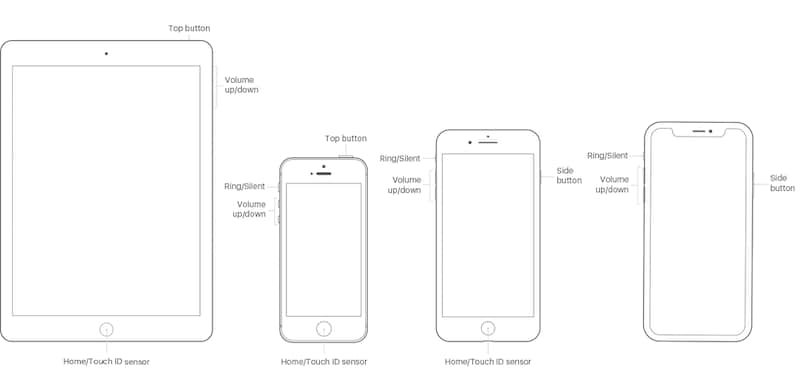
الخطوة 1 - قم بإيقاف تشغيل جهاز iPad 2 عن طريق الضغط باستمرار على زر الطاقة الموجود على الجانب ثم تمرير الشريط لتأكيد عملية إيقاف التشغيل.
الخطوة 2 - انتظر حتى تصبح الشاشة سوداء تمامًا ولا توجد علامة على النشاط الرقمي. إذا ضغط على الشاشة أو ضغطت على زر المنزل أو زر الطاقة مرة واحدة، فلا ينبغي أن يحدث شيء.
الخطوة 3 - امسك زر الطاقة حتى يظهر شعار Apple في منتصف الشاشة. انزع إصبعك عن الزر وانتظر حتى تظهر على شاشة القفل. يمكنك الاستمرار الأن في استخدام جهازك كالمعتاد.
الجزء 4 . كيفية إعادة ضبط جهاز iPad 2.
في بعض الحالات، قد لا يكون إيقاف تشغيل iPad 2 وإعادة ضبطه كافيًا لإعادة ضبط أي خطأ تواجهه. في هذا النوع من المواقف, ستحتاج إلى إعادة ضبط جهاز iPad الخاص بك.
يعتبر هذا خيارًا رائعًا إذا كان جهاز iPad الخاص بك غير قابل للاستخدام، مثل إذا كنت تعاني من شاشة متجمدة، أو إذا كنت غير قادر على إيقاف تشغيل جهازك والقيام بإعادة ضبط بسيطة. وإليك كيف يعمل؛
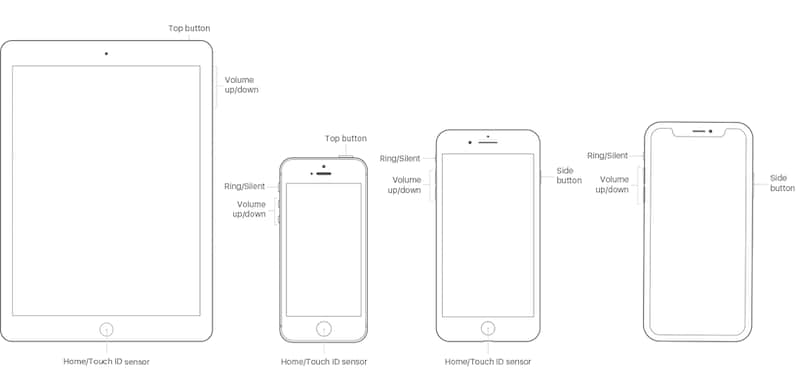
الخطوة 1 - امسك زر المنزل وزر التشغيل/الإيقاف في نفس الوقت. الخطوة 2 - استمر في الضغط على الأزرار، حتى بعد أن تصبح الشاشة سوداء، وانتظر حتى يبدأ جهاز
الخطوة 2 - استمر في الضغط على الأزرار، حتى بعد أن تصبح الشاشة سوداء، وانتظر حتى يبدأ جهاز iPad الخاص بك كالمعتاد. يجب أن تكون قادرًا بعد ذلك على استخدام جهاز iPad الخاص بك كالمعتاد.
الجزء 5 . كيف نقوم بإعادة ضبط iPad 2 في المصنع.
حل أخير علينا إستخدامه هو إعادة ضبط المصنع لجهاز iPad 2. هكذا يكون مشابه للطريقة الأولى بإستخدام حل Dr.Fone - Data Eraser (iOS) ولكن هذه المرة يحدث على الجهاز نفسه.
قد تكون هذه طريقة فعالة، ولكن عليك أيضًا توخي الحذر لأنك تحتاج إلى التأكد من عدم نفاد شحن جهازك أو تعطله في منتصف الطريق مما قد يؤدي من خلاله إلى إتلاف جهازك بشكل خطير. هذه كيفية إعادة ضبط جهاز iPad 2 الخاص بك في المصنع.
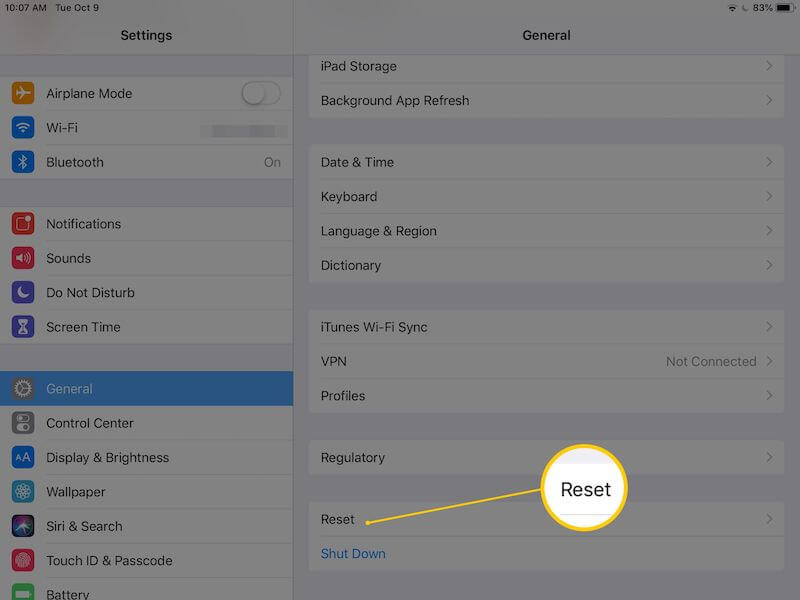
الخطوة 1 - من الشاشة الرئيسية لجهازك، حدد قائمة الإعدادات، وانتقل لأسفل إلى علامة التبويب العامة.
الخطوة 2 - في القائمة العامة، قم بالتمرير لأسفل وحدد خيار إعادة التعيين.
الخطوة 3 - انقر فوق محو جميع المحتويات والإعدادات وانقر فوق الزر لتأكيد رغبتك في الاستمرار. الأن، أنتظر حتى يتم إعادة ضبط جهازك في المصنع وستتمكن من إعداد جهازك مرة أخرى كما لو أنها جديدة تمامًا.